
-
artrage电脑版
-
大小:168.69M
更新时间:25-09-06
系统:Pc
版本:v7.1.6

大小:168.69M
更新时间:25-09-06
系统:Pc
版本:v7.1.6
artrage电脑版是一款功能强大的绘画软件,一般又称为彩绘精灵,其界面简单明了,工具齐全,其为用户提供了油刷、铅笔、喷枪、墨水笔、记号笔、蜡笔、粉笔、调色刀、油漆管、滚筒刷、水彩等各种实用的绘画工具,利用这些工具就能让您随意涂抹颜料和混合颜色,并轻松创建自然的纹理,这样就能很好的帮助用户画出逼真的作品,同时能将绘画组织到支持混合模式和其他功能的图层和组中,让用户更有序的绘画制作自己的作品。与上版本相比,全新的artrage6新增并优化了许多地方,能够让用户通过关照强度和角度的调整来更好的自定义控制画布的外观,另外用户在这里还可以开始尝试更粗的绘画笔划并在更新的Oil Brush工具中调整光泽度,轻轻松松为用户带来了更好的使用体验感。

1、自定义画布:
通过光照强度和角度调整,更好地控制画布的外观。
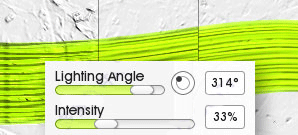
2、互补色:
让ArtRage通过自动显示各种类型的补充来帮助您选择颜色。
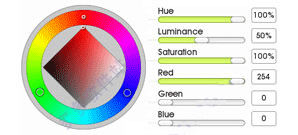
3、Gloss和Impasto:
尝试更粗的绘画笔划并在更新的Oil Brush工具中调整光泽度。
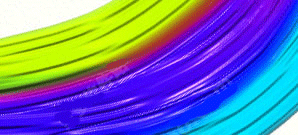
4、记录操作:
通过单击按钮自动执行重复过程,或编写自己的特殊效果操作脚本。
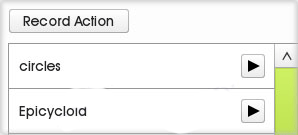
5、在自定义画笔中使用深度绘制:
将音量添加到自定义画笔笔划,或使用任何自定义画笔作为橡皮擦。
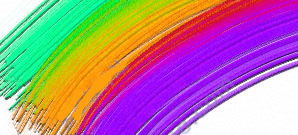
6、还有更多
视网膜支持macOS,平滑标准铅笔,窄模式采摘器等等。
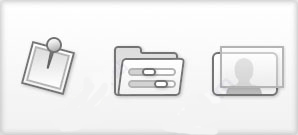
1、实用工具:
使用对称创建复杂设计,使用图案或渐变填充区域等。
2、网格,指南和观点:
使用一套全面的网格,指南和透视布局工具指导您的构图。
3、图层和组:
将您的绘画组织到支持混合模式和其他功能的图层和组中。
4、可定制的工作区:
在明暗模式下工作,可选择经典的ArtRage布局或灵活的对接布局。
5、自定义画笔:
使用功能强大的自定义画笔设计器创建自己独特的工具和特殊效果。
6、逼真的绘画工具:
油,水彩和调色刀可以让你涂抹油漆,混合颜色,并轻松创造自然纹理。
7、参考和追踪图像:
在您工作时将图像导入为参考,或作为跟踪图像引导您的笔触和颜色选择。
8、脚本:
将您的过程记录到一个脚本中,该脚本可以稍后播放以重新创建您的绘画。
9、便于使用:
选择一个工具然后离开 – ArtRage 旨在专注于艺术,而不是导航大量的工具设置。
不知道如何使用ArtRage进行绘制?那么小编为您粗略的提供一下使用说明吧
1、开始使用ArtRage时屏幕上有一块空白的画布。现在做什么? 开始绘画很容易,你唯一的问题就是决定画什么。 这就是我们所说的“快乐问题”! 本节介绍ArtRage的基本功能,包括三个最重要的功能:如何选择工具和颜色,如何绘制笔划以及如何保存工作。 您在这里学到的方法应该让您充分了解ArtRage中的工具和选项,您可以在这些工具和选项中探索并发现您自己时代的其他功能。2、ArtRage就像一个储备丰富的艺术家工具包 - 您不需要使用套件中的所有内容来获得良好的结果,因此不必担心按下每个按钮并使用每个工具。
在您的计算机上绘画与使用真实绘画在真实画布上绘画有点不同,所以这里有一些值得记住的黄金规则:
(1)每次启动ArtRage时,都会为您创建一个空白画布,以便您可以开始 立刻画画。
(2)每次抬起刷子时,它会自动重新加载油漆,因此在绘制新笔划之前,您无需将其浸入任何物体中以获得更多颜色。
(3)如果你不喜欢它的样子,你所制作的每一个油漆笔画都可以被撤消,所以不要害怕尝试一些并且错误几次! 最后,最重要的规则是:不要让软件妨碍你的创造力! 尝试工具和颜色,不用担心破坏任何东西,ArtRage不会让你在玩游戏时遇到麻烦!
【选择工具】
1、所有绘画工具都存储在ArtRage窗口左侧的工具选择器中。 单击其中一个工具图标,将选择该工具。 当前选定的工具已亮起。 在左侧图像中,已选择“水彩”工具。
提示:总是选择一个工具,因此当您第一次启动应用程序时,您可以开始绘画。
2、在左上角,您可以看到当前所选工具的预览。 您还可以看到工具头的大小。 单击并拖动此框以更改工具大小,或单击其中以手动输入大小。
【选择颜色】
1、您需要知道的另一件事是如何选择颜色。完整信息可以在颜色部分找到,但这里是基础知识。在您的ArtRage窗口的右下角是您的拾色器。拾色器可让您选择要应用于绘画的颜色。在计算机上挑选一种颜色并不像在现实生活中挑选它,但它是相似的。在现实生活中,您可以选择所需的基本颜色,然后选择另一种颜色与其混合以制作精确的颜色。在ArtRage中,您可以执行类似的操作,因为拾色器分为两部分。
2、在拾取器的外边缘周围有一个基本颜色的彩虹光谱('Hue')。单击并拖动此彩虹内部以选择要使用的基本颜色。例如,如果您想要任何类型的绿色,请单击光谱的绿色区域。内部大曲线显示您选择的当前基本颜色以及一系列亮度和强度(“亮度”和“饱和度”)。单击并拖动此部分可选择您想要绿色的亮度或灰度。单击任一部分时,拾色器右下角的小颜色样本将更新,以显示在绘制下一个笔划时将在刷头上加载的确切颜色。如果您希望绿色更黄,您可以在彩虹光谱中单击并拖动到黄色色调。这样做时,大曲线区域会更新吗?现在,您可以选择所需的黄绿色的确切亮度,并更新颜色样本以显示结果
因此,选择颜色包括:
(1)从彩虹中挑选基本颜色。
(2)从混合区域拾取您想要的亮度或灰度。
(3)观察颜色样本,以便了解所选择的颜色。
【画一个笔画】
1、选择工具和颜色后,绘制描边很简单:只需在画布上单击并拖动即可! 如果您使用鼠标,请在拖动时按住鼠标左键。 如果您在图形输入板上使用手写笔,则只需将触控笔触摸平板电脑并拖动即可如果您使用的是触摸屏设备,请用一根手指触摸屏幕并拖动。拖动时,将在绘制路径后创建笔触。 松开鼠标按钮或将触控笔或手指从绘图表面抬起时,笔划结束。 每次完成笔划时,您的工具都会自动重新填充颜料,因此您只需单击并再次拖动即可绘制相同颜色的新笔触。
2、如果在单击并按住绘制时按住Cmd(Mac OS X)/ Ctrl(Windows),将生成完美的直线。 按住Shift键,移动鼠标时,此行将以15度为增量旋转。
【现实的油漆】
1、ArtRage中的油漆不仅仅是平面颜色,它还有自己的厚度和湿度以及其他与现实世界相同的特性。 这意味着你可以像使用真实工具一样在画布上使用油漆:涂抹厚油漆以通过混合创造新颜色,并涂抹干燥油漆以创建模糊边缘。 有些工具甚至知道在头上装了多少油漆,因此它们会在一次冲程中耗尽!
2、如果您使用湿介质进行涂漆,您的涂料可以与其他湿涂料混合。如果你用干燥的介质涂漆,它不会与其他涂料混合,但你可以在完成涂漆后涂抹它。厚厚的湿漆如油画也会在画布上蔓延,并在你进一步展开时耗尽。这意味着您可以控制是否在较小区域涂抹厚涂料,或者将涂料涂抹在较大区域以使涂料涂得更薄。
3、当油漆混合时,其颜色可能会根据您混合的颜色而改变。当您混合时,两种颜色将混合创建一个新颜色,如果您继续混合,将创建更多的新颜色。当你在画布上涂抹油漆时,它会变薄并最终变干。想象一下涂抹真正的油漆:当你将它涂抹在更大的区域时,你开始的厚厚的斑点变得更薄。
4、应用薄涂料(如湿标记笔或水彩笔)的湿工具在经过它们时仍可与其他颜色混合。水彩笔划将与其他水彩笔划合并,因为它们越来越近,笔触的潮湿区域会触及。如果在一段干漆上涂上一层湿漆,两种颜色就不会相互作用。干漆不会与经过它的其他油漆混合。一些涂料工具在每次冲程时涂料量有限。当你涂漆时,它们可能会耗尽色素,中风就会结束。要“重新填充”工具,只需开始一个新的笔划,就会加载更多的油漆。
5、如果你在它上面涂抹,干画不会遍布你的画布,但你仍然可以使用调色刀工具涂抹它们,比如用手指在纸上涂抹铅笔线。
厚涂料也可以干燥。 如果您绘制Insta-Dry Oil Paint的笔划,您可以在顶部绘制另一个笔划,颜色不会混合。 注意底部笔划上的刷毛块如何通过顶部笔划的刷毛块显示出来。
【撤消和重做】
ArtRage比真正的绘画有一个很大的优势:你不需要担心犯错误,因为你可以撤消你之前采取的任何行动。 “撤消”选项允许完全删除您最后执行的操作,即使您将笔划与其他颜色混合在一起也是如此。 您可以继续通过任意数量的操作撤消。 撤消时,您甚至不必担心会犯错误! 重做选项允许你刚刚用撤消删除的任何动作被放回到你的绘画中,所以如果你意识到你想要改变,你可以在撤消之后改变主意。 撤消和重做允许您进行实验而不必担心损坏您的绘画。
【保存绘画】
完成绘画后,或者准备好休息时,请务必保存您的工作,以便以后可以将其恢复。 有关如何执行此操作的完整信息,请参阅“使用ArtRage文件”部分,但是现在,只需从“文件”菜单中选择“保存绘画”,然后选择绘画的名称。 ArtRage为您的绘画创建了一个文件夹,以便您以后可以找到它。
1、新建绘画 ctrl+N
2、保存绘画 Ctrl+S
3、导入图像 ctrl+I
4、打印绘画 Ctrl+P
5、撤销 Ctrl+Z
6、剪切 Ctrl+X
7、粘贴 Ctrl+V
8、油画笔 O
9、调色刀 K
10、颜料滚筒 R
11、蜡笔 C
12、颜料管 B
13、橡皮擦 E
14、色块喷枪 S
15、GL OOP 笔 G
16、钢笔 I
17、选择 shift+S
18、工具大小 right
19、工具大小 left
20、工具压力 shift+UP
21、放大画布 ctrl+nshift++
22、重置画布比例 shift+D
23、重置画布位置 X
24、切换画布采光 F5
25、快速垂直翻转 V
26、折叠、展开所有浮动栏 Tad
27、迷糊图层 Ctrl+B
28、画布面板 Ctrl+shift+C
29、样本面板 Ctrl+alt+w
v7.1.6版本
在 HiDPI 模式下,Windows 全屏切换功能现已正常工作。
在 HiDPI 模式下改进了 Windows 双屏幕支持。修复了在处理命令字符串时可能出现的错误。
解决了当画布缩放小于50%时,H 和 V 方向镜像显示异常的问题。
修复了字符串查找函数解析问题:string s = “Now is the”; int n = s.Find(“is”);
解决了在特定缩放值下,平铺画布可能导致崩溃的问题。
改进了缩放画布边界渲染的质量。
提升了包含嵌入式画作和图像的脚本文件的启动速度。
应用信息
同类热门
 lumion pro 10.5.1中文免费版
lumion pro 10.5.1中文免费版
 爱笔思画x电脑版
爱笔思画x电脑版
 paint.net(照片处理软件)
paint.net(照片处理软件)
 Painter电脑版
Painter电脑版
 易制地图电脑版
易制地图电脑版
 佐糖电脑版
佐糖电脑版
 优动漫paint低配版
优动漫paint低配版
 topaz sharpen ai 4.1.0汉化版
topaz sharpen ai 4.1.0汉化版
猜你喜欢
类似软件
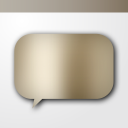
ComicStudio EX漫画制作软件719.47M2346人在用 comicstudio ex是世界上第一个漫画制作软件,它具备许多漫画绘画所需的专业技法和专业工具,可以根据漫画的特点在软件上直接打草稿,然后再进行各个部位的改动,直至满意为止,随后即可删掉草图保存或打印作品;还有各种增加画面效果的“集中线”只要点
查看热门标签
网友评论6人参与,4条评论
最新排行

ohnotarizer绿色版5.28Mv1.0 ohnotarizer是来自国外的一款绿色免费,小巧实用的自定义漫画生成工具。它由一个非官方的webcomicname粉丝漫画创作者编写,由matt Brabbin编程,可以一键生成漫画,方便快捷。ohnotarizer包括了各种的人像素材,造型也
查看
中格图片批量加水印软件17.51Mv6.00 中格图片批量加水印软件是由中格公司推出的一款图片水印处理工具,可以轻轻松松的帮助用户完成不同类型的图像文件的水印添加,并还支持批量为需要处理的图片进行快速添加水印,省时又省力,有效的提升工作效率。另外值得一提的是,中格图片批量加水印不仅支持批量添加
查看
第4楼 湖北省武汉市 网友
第3楼 局域网IP 网友
第2楼 上海市移动 网友
第1楼 浙江省温州市移动 网友